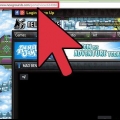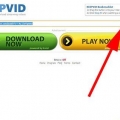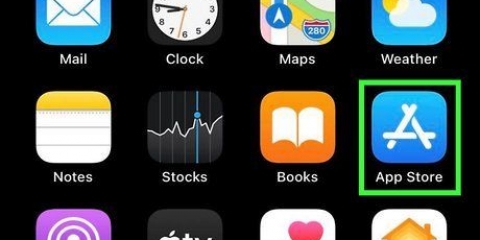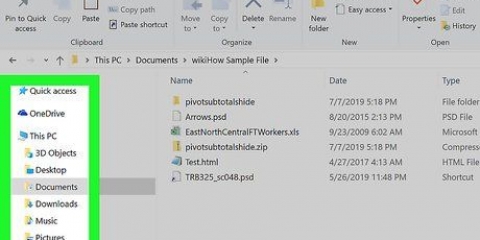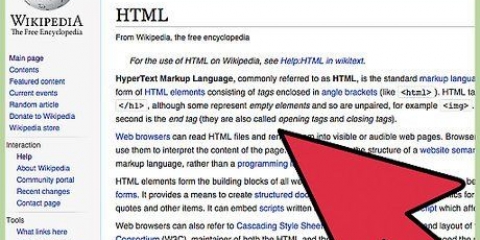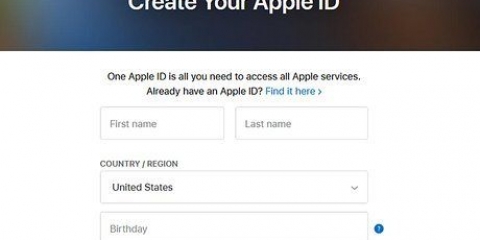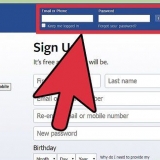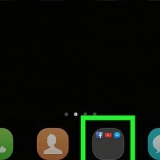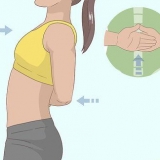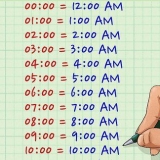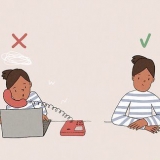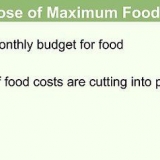Nota: se il file dice qualcosa di simile "lettore video.swf", ma non ce ne saranno altri .swf, prova il seguente metodo per risolverlo .swf da salvare. Alcuni video Flash hanno un .versione mp4 che puoi scaricare. Questo è più facile da accedere in quanto funziona sulla maggior parte dei dispositivi e lettori video.







L`URL potrebbe essere stato modificato dal proprietario del sito Web per farlo sembrare errato. Ad esempio, Newgrounds aggiunge spesso delle barre per far sembrare un URL non valido. Puoi rimuovere queste barre extra per renderlo un URL funzionante. http://caricamenti.senza messa a terra.net/643000/645362_examplegame.swf diventahttp://caricamenti.senza messa a terra.net/643000/645362_examplegame.swf. Alcuni video Flash hanno un .versione mp4 che puoi scaricare. Questo è più facile da accedere in quanto funziona sulla maggior parte dei dispositivi e lettori video.


Salvataggio di file flash
Contenuto
Hai trovato un gioco Flash divertente o un video Flash a cui vuoi poter giocare quando vuoi? I file Flash sono generalmente collegati a siti Web, il che può renderli difficili da scaricare. Se utilizzi Firefox, potresti riuscire a trovare e salvare il file Flash utilizzando gli strumenti integrati. Tuttavia, non hai necessariamente bisogno di Firefox. Qualsiasi browser ti consentirà di visualizzare il codice sorgente di una pagina web che ti aiuterà a scoprire la posizione del file Flash in modo da poterlo salvare sul tuo computer.
Passi
Metodo 1 di 2: utilizzo di Firefox

1. Scarica e installa Firefox. Firefox è uno dei browser più utili per scaricare file Flash perché puoi visualizzare e scaricare ogni singolo oggetto di una pagina web. Firefox è gratuito e disponibile per Windows, Mac e Linux.
- Consulta le istruzioni per le istruzioni su come scaricare e installare Firefox.
- Firefox è il più conveniente per salvare un file Flash, ma ci sono altri modi. Se non desideri installare il browser Firefox, consulta le istruzioni per le istruzioni su come trovare e salvare il file manualmente.

2. Vai alla pagina contenente il file Flash che desideri salvare. Questo può essere un video Flash o un gioco Flash.
Nota: questo non funzionerà con i video di YouTube in quanto non sono file Flash. Vuoi scaricare video di YouTube, controlla le istruzioni per maggiori informazioni.

3. Fare clic con il tasto destro sulla pagina e selezionare "Visualizza l`origine della pagina". Assicurati solo di fare clic da qualche parte sullo sfondo della pagina e non sul file Flash stesso o non vedrai il menu corretto.

4. Fare clic sulla scheda "Media". Questo ti mostrerà un elenco di tutti i file multimediali (immagini, suoni e video).

5. Fare clic sulla scheda "Tipo" per ordinare per tipo di file.Ti semplificherà la ricerca dei file Flash.

6. Scorri verso il basso e trova un elenco di esso "Oggetto"-genere. Qui troverai una panoramica degli oggetti Flash.

7. Seleziona i file Flash che desideri salvare. I file Flash hanno un ".swf"-Uscita.

8. premi il bottone .Salva come... . Questo salverà il file nella cartella di download del tuo browser.

9. Apri il file Flash. Dopo aver salvato il file Flash sul tuo computer, puoi aprirlo trascinandolo in un browser web aperto. Guarda le istruzioni per maggiori informazioni sul gioco .file swf.
Metodo 2 di 2: utilizzo di qualsiasi browser

1. Apri il sito Web con il file Flash che desideri scaricare. Puoi utilizzare questo metodo con qualsiasi browser, ma non tutti i siti Web consentono di trovare il file in questo modo.

2. Fare clic con il pulsante destro del mouse sul sito Web e selezionare "Visualizza l`origine della pagina". La maggior parte dei browser ha anche la combinazione di tasti Ctrl+VOI o ⌘ cmd+VOI per aprire il codice sorgente di una pagina web.

3. premere .Ctrl+Fo⌘ cmd+Fper aprire la finestra di ricerca.

4. genere .swfnella casella di ricerca.

5. Fare clic sul pulsante Avanti per visualizzare ogni istanza di "swf" trovato nel codice sorgente.

6. Visualizza l`URL del file Flash. Il file Flash di solito ha un nome file uguale al titolo del video o del film. A volte questo indirizzo è ovvio, ma altre volte gli sarà stato assegnato un nome irriconoscibile dal creatore del sito web.

7. Copia e incolla l`URL in una nuova scheda del browser. Assicurati di aver corretto l`URL, se necessario. premere ↵ Invio e il file Flash dovrebbe essere caricato nella nuova scheda, senza il sito Web che lo ospita.

8. Fare clic sul menu File o sul pulsante del menu (☰) nel browser. Selezionare "Salva come" o "Salva pagina come". Questo lo scaricherà .swf nella posizione scelta.
Se non vedi il menu File, premi alt.

9. Apri il file Flash. Dopo aver salvato il file Flash sul tuo computer, puoi aprirlo trascinandolo in un browser web aperto. Guarda le istruzioni per maggiori informazioni sul gioco .file swf.
Consigli
Se il file Flash non viene caricato affatto, dovrai verificare se la tua versione di Flash è aggiornata. Vedere le istruzioni per istruzioni su come installare gli aggiornamenti Flash.
Articoli sull'argomento "Salvataggio di file flash"
Condividi sui social network:
Popolare